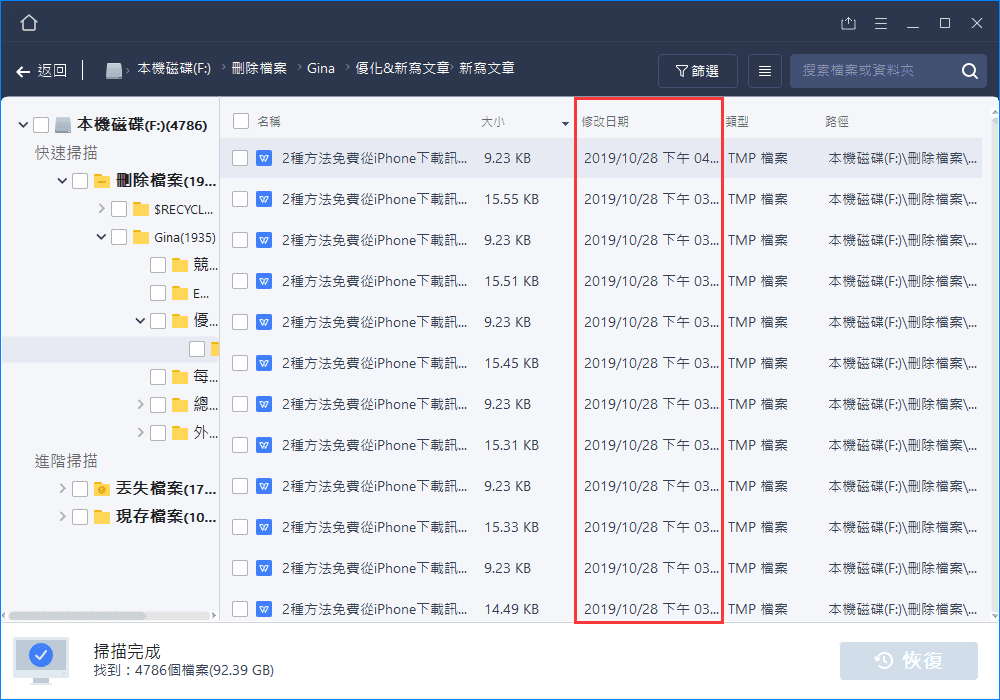很多职场白领都会遇到的烦恼,那就是不小心删除文件,连回收站都被清空了,如何把删除的文件复原?学会了下面几招,分分钟把文件恢复过来,你信吗?
当我们按Shift+Delete键或清空电脑回收站时,发现误删了某个重要文件,已经来不及了。如何把删除的文件复原?有多少次想要有个返回按钮?是的,我们有,这个返回按钮叫做撤销键,我们在发现误删文件的时候,立即按Ctrl+Z组合键,可以撤销上一步操作,或许能帮我们找回已删除的文件。但删除文件之后进行了几步甚至更多操作,对不起,撤销键没法使用了。那么如何把删除的文件复原?
当我们意识到按Shift+Delete键删除的文件还有用,或清空回收站中有用的文件,但是已经来不及撤销了,这种情况有可能发生在任何人身上。但不要惊慌,可以轻松恢复它。如何把删除的文件复原?接下来小编会告诉如何使用专业的文件恢复软件进行恢复。
这里以易我数据恢复软件为例,给大家演示一下操作流程:
第1步:执行易我数据恢复软件(EaseUS Data Recovery Wizard)
如果您不小心删除SD卡、USB或外置硬盘等外部储存设备上的档案,请将该外部储存装置连接计算机。
#双击打开文件恢复软件—易我数据恢复。
#单击删除文件所在位置—硬盘分割区或外接式储存设备。
#点击"扫描"按钮,程序开始扫描查找目标设备上被删除的文件。
第2步:扫描查找已删除的文件
#已删除的文件:在这个分类下能找到所有遭删除的文件。
第3步:还原被删除的文件
您可以双击预览扫描过程中找到的文件并查看内容。
您也可以通过时间轴快速筛选找到最近删除的文件。
勾选找到的已删除文件,点击"恢复",将文件还原到您的PC或外接式储存设备上安全的位置。
当意识到重要文件被删除了,要第一时间停止对设备的写入操作,避免文件被覆盖。同时,还应该尽快恢复文件。那么如何把删除的文件复原?使用易我数据恢复软件进行恢复,3个步骤就能轻松找回丢失的文件。有需要的小伙伴,赶紧下载体验吧!
分享到 - 微信
分享到 - QQ
手机QQ扫描二维码
点击右上角 ··· 按钮
分享到QQ好友或QQ空间